イラレを使って印刷業者への入稿用データを作る際、印刷時に切れても良いラインを明確にするために「トリムマーク」を作成して、その上に入稿用のデータを載せて行きます。
そんなデータを入稿するときに使うテンプレートを作るためのトリムマークを作る方法と、ついでにガイドの作り方について解説します。
トリムマークを作成する
長方形ツールで作りたいサイズの長方形を作り、「オブジェクト>トリムマークを作成」を選択します。
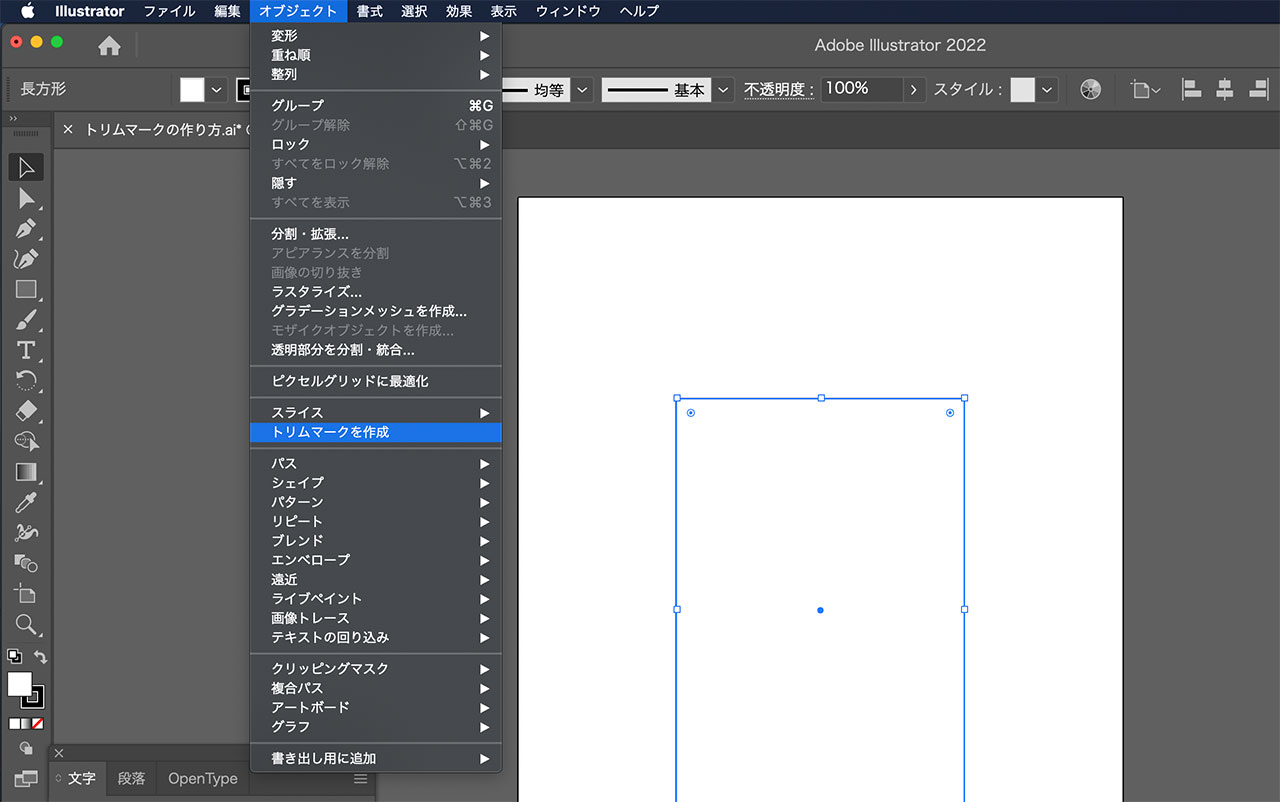
するとこんな感じでトリムマークが作成されました。
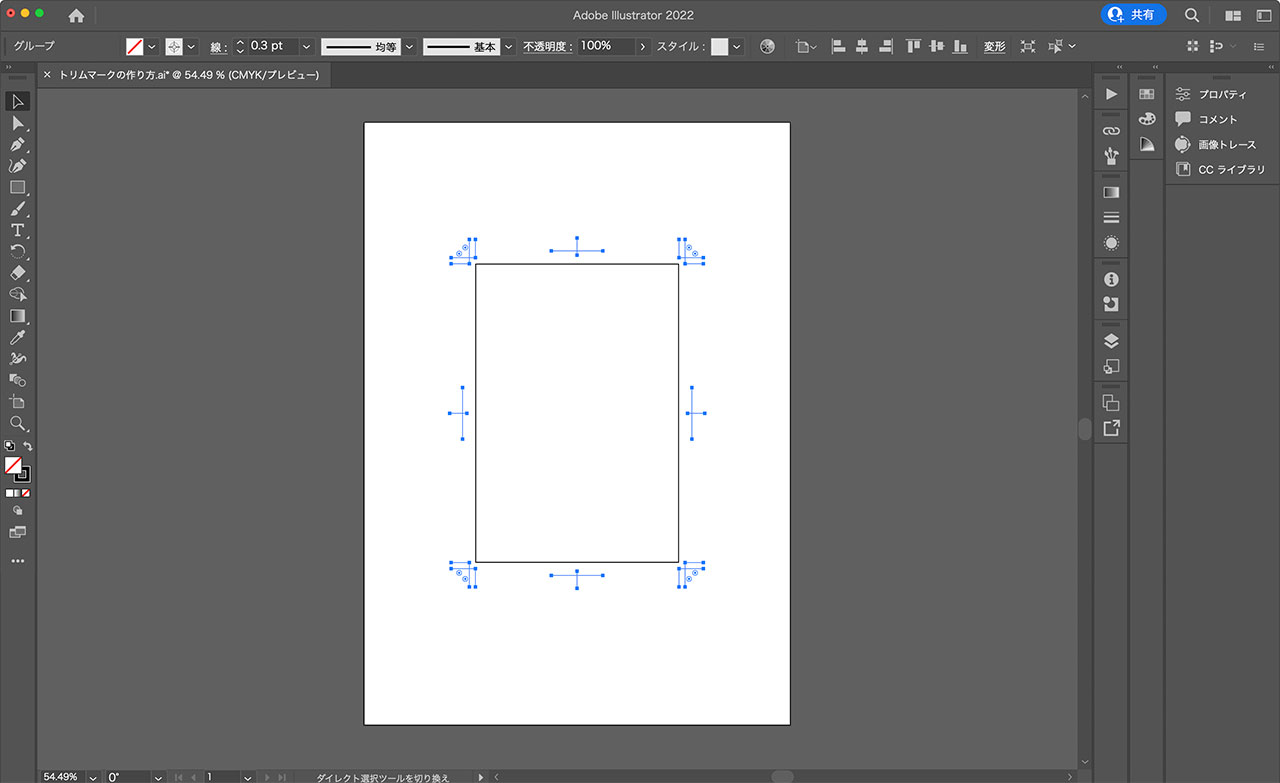
このトリムマークはトンボとも言いますが、実際の紙のサイズより3mm大きいところに線が入ります。
ガイドを作成する
トリムマークは一番外側のラインではありますが、印刷物を裁断する際に3mm程度「裁断されても許してね」っていうラインを内側に用意しておく必要があるんですよね。
というわけで、外側だけでなく内側にも3mm余白を取るためにガイドを作成します。
先ほど作った長方形を選択してから「オブジェクト>パス>パスのオフセット」をクリックします。

まずはトリムマークのところにガイドを引くために外側に3mm設定します。
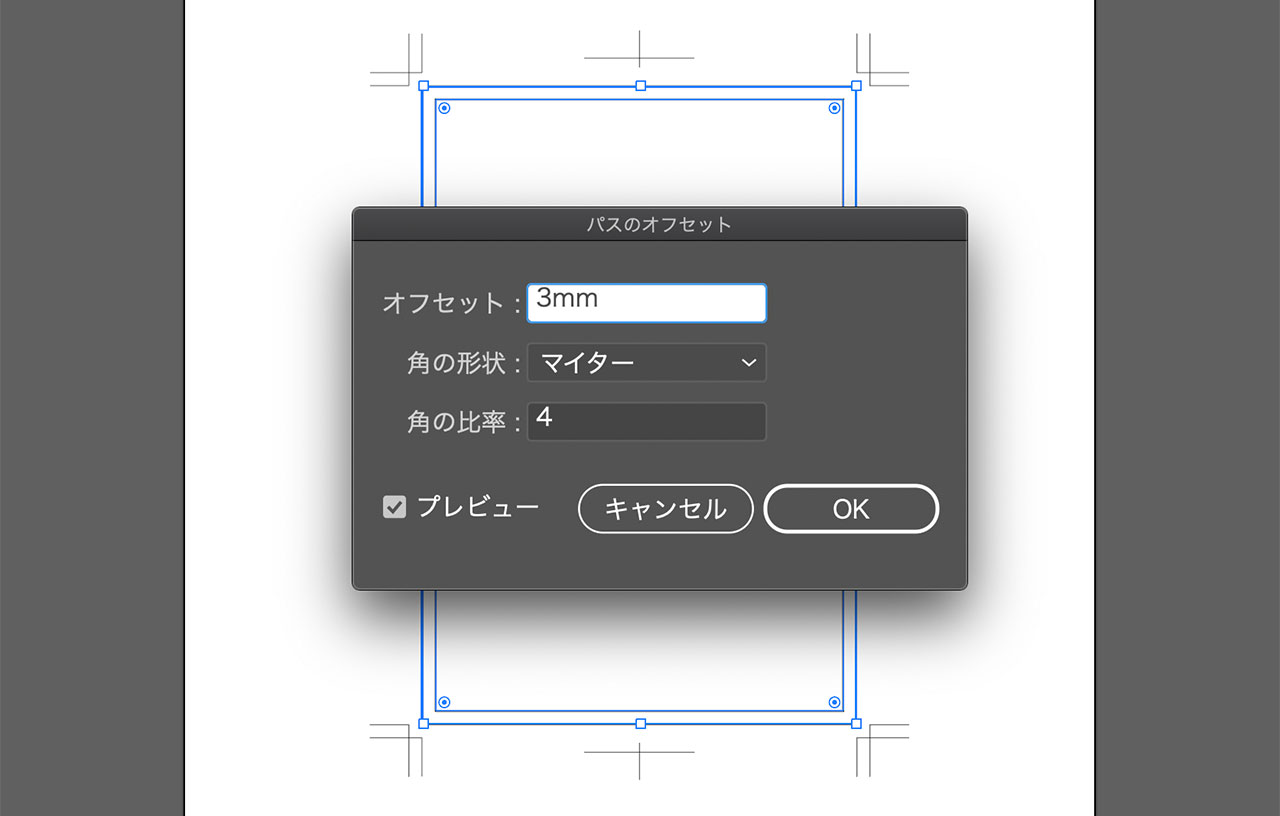
同じ手順でパスのオフセットを再度選択し、今度は内側に3mm、つまり「-3mm」として設定します。
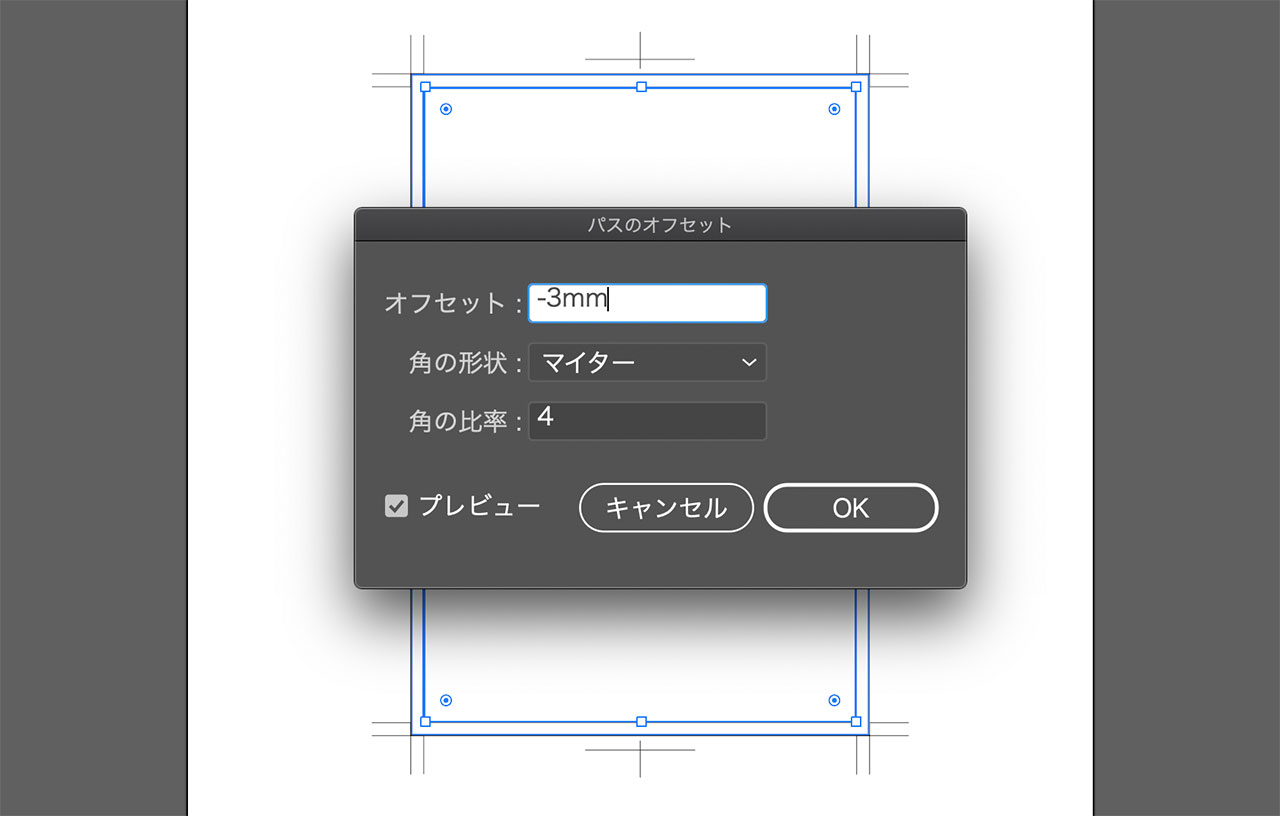
これで最初に作った長方形より3mm大きい長方形と、3mm小さい長方形、全部で3つの長方形が重なる形で用意できました。
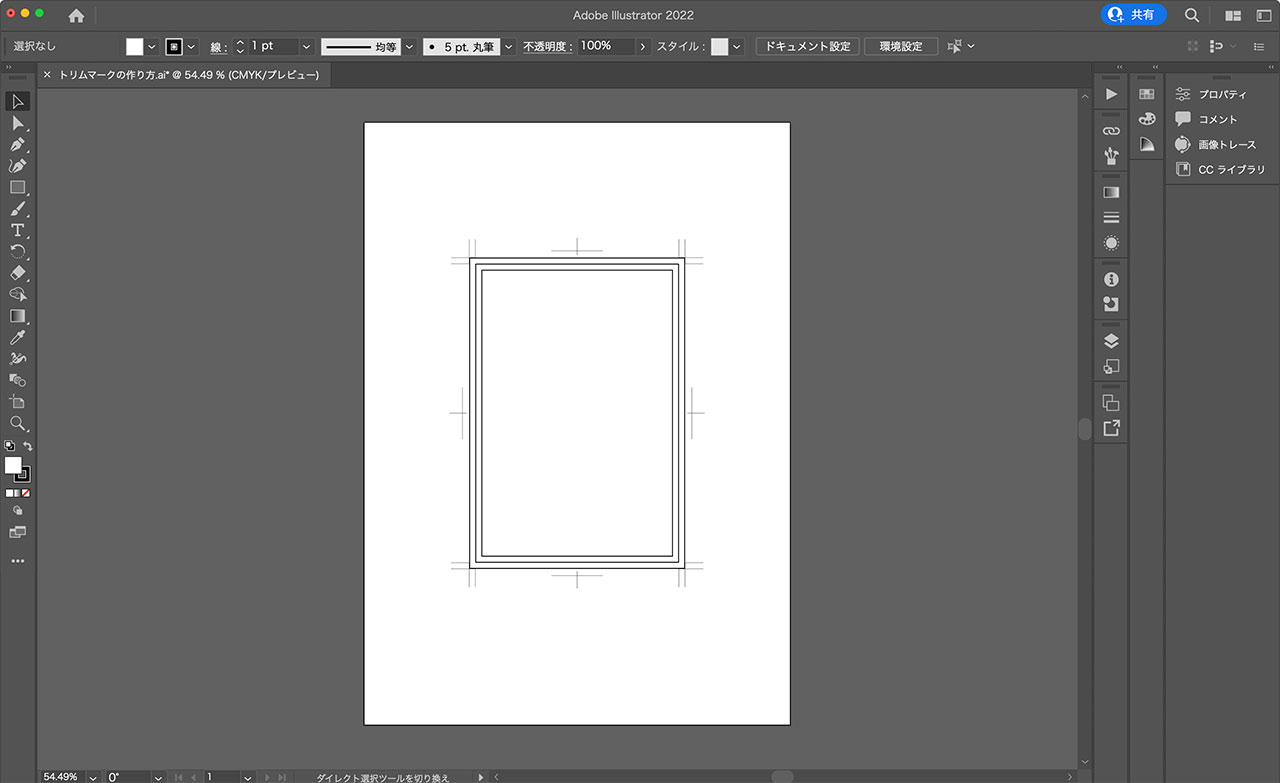
3つの長方形を全て選択し、「表示>ガイド>ガイドを作成」をクリックします。
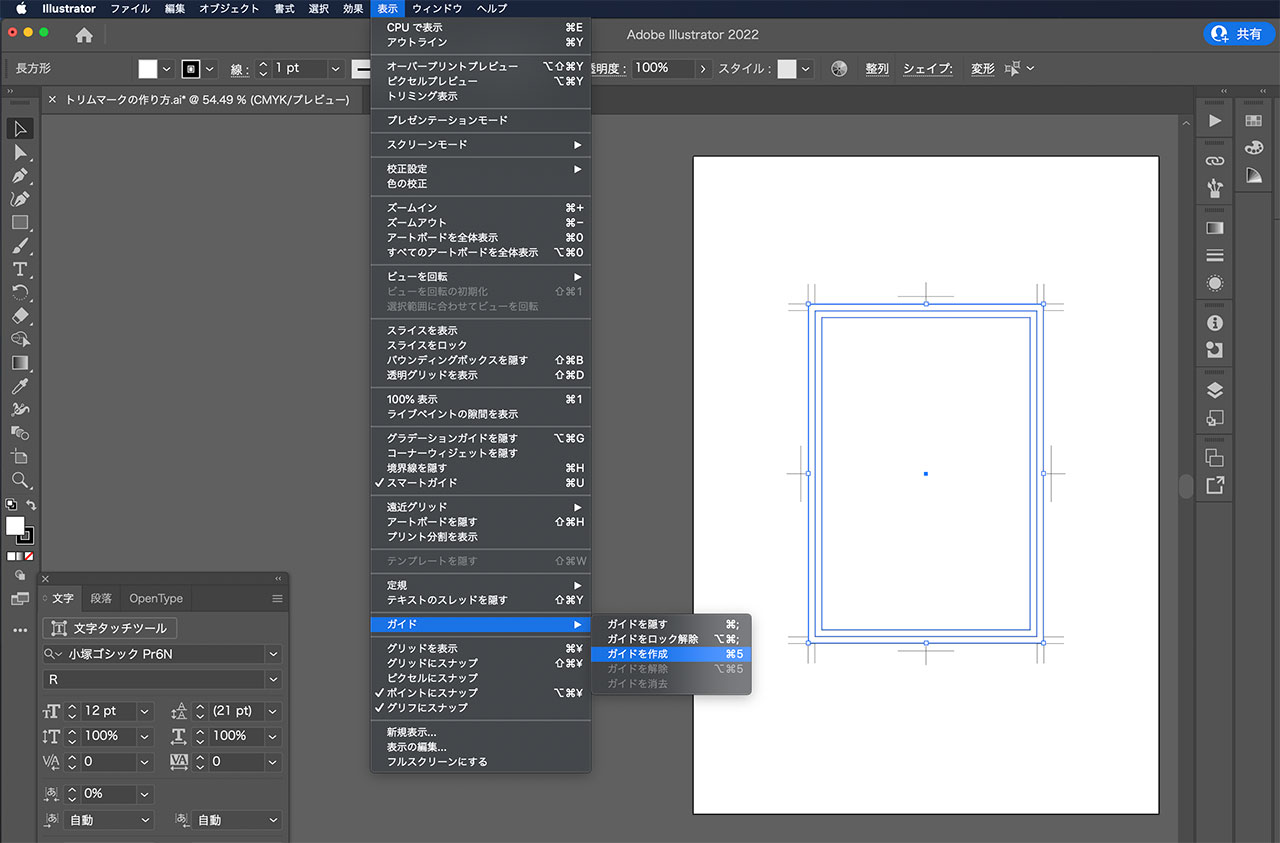
これでガイドが作成されました。
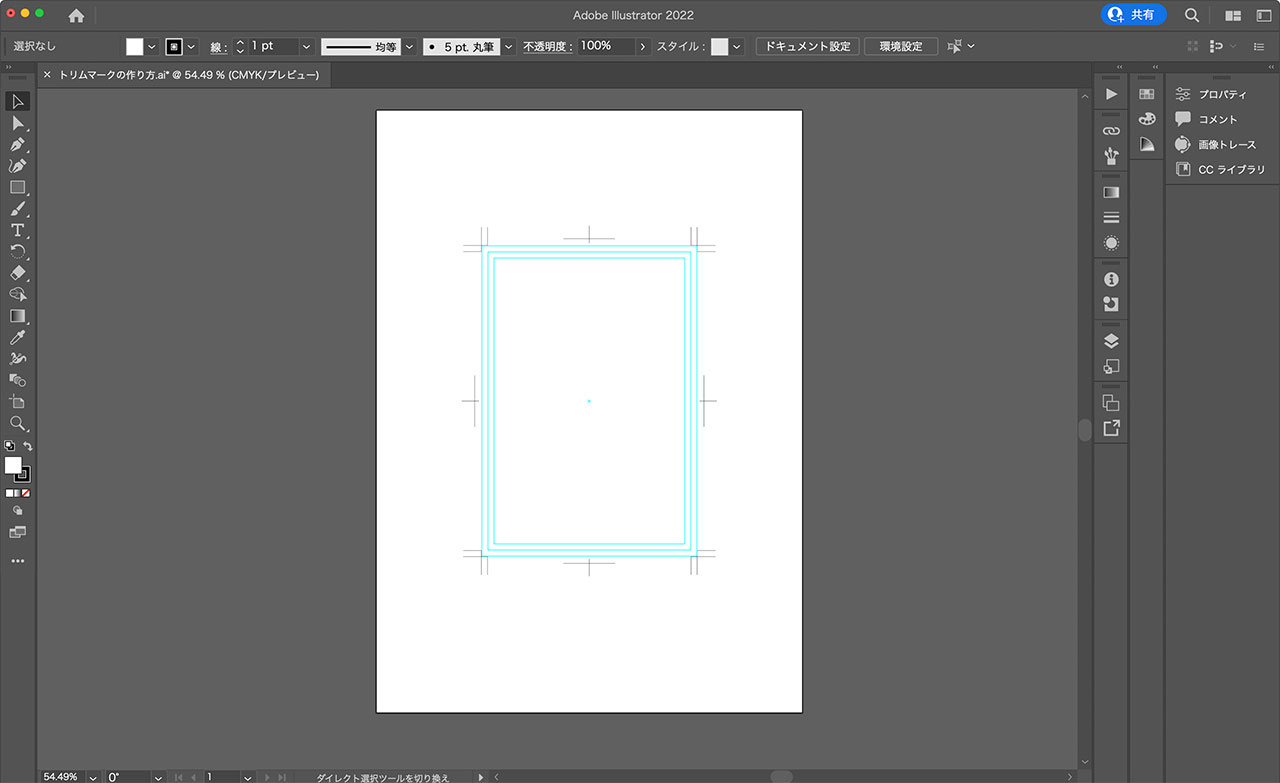
最後に
印刷業者のテンプレートを使えば問題ないんですけども、自分でゼロから作ることもできますよっていうことでご紹介しました。
サクッと作れますので、ぜひご活用ください。

